Události živého týmu: Zakázat anonymní dotazy

V současnosti není možné zakázat anonymní dotazy na živých událostech Microsoft Teams. I registrovaní uživatelé mohou posílat anonymní dotazy.
Hledáte bezplatný software pro úpravu videa, který dokáže vytvářet vysoce kvalitní videa? Zde je úplný seznam bezplatných nástrojů pro úpravu videa. Přístup k chytrým telefonům s funkcemi nahrávání videa, GoPro a kameře je snazší než kdykoli v minulosti. Videodokumentace se stala nedílnou součástí každé firemní i osobní akce zásadního významu.
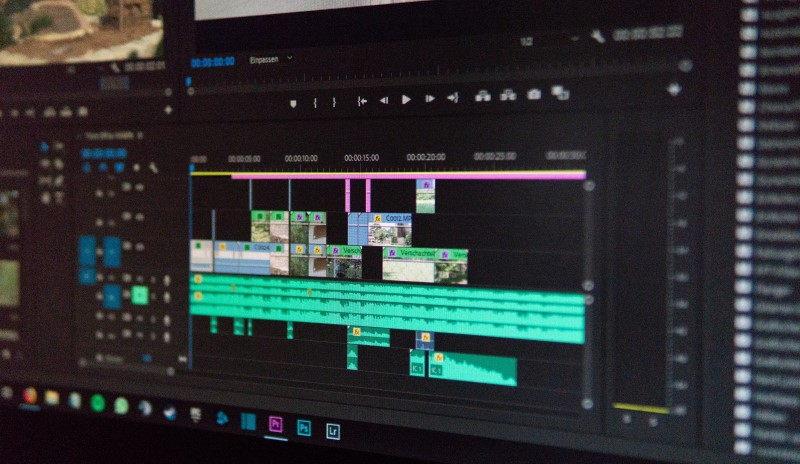
Vzhledem k tomu, že schopnost průměrného člověka udržet videoobsah je mnohem vyšší než u textového obsahu nebo obrázků, značky nyní hledají způsoby, jak využít sílu videa ve svých marketingových kampaních.
Obsah
7 nejlepších bezplatných programů pro úpravu videa
Bez ohledu na to, jaké záznamové zařízení použijete, bude video potřebovat nějaké úpravy, než se dostane do očí veřejnosti. V dnešním světě existuje několik bezplatných nástrojů pro úpravy, jako je tento, a některé z nich fungují stejně dobře (ne-li lépe než) ty placené. V tomto článku budeme hovořit o některých nejbezpečnějších a nejlepších nástrojích, které můžete použít.
1. Openshot
Váš výběr online video editoru bude záviset na několika faktorech, z nichž nejdůležitější je vaše znalost úpravy. Pokud s úpravou videa začínáte , oceníte snadnou manévrovatelnost tohoto nástroje přetažením a přetažením. Open-source software, Openshot, přichází s širokou škálou 3D animovaných titulků. Existuje několik šablon, ze kterých si můžete vybrat, což je výhodné pro nováčky.
Při práci na nástroji se seznámíte s jeho pokročilými funkcemi časové osy, jako je přichycení, posouvání, posouvání, posouvání a mnoho dalších. Poté můžete jediným kliknutím myši vytvářet videa v profesionální kvalitě. Další výhodou je skutečnost, že tento nástroj je kromě různých verzí Windows kompatibilní i s Mac a Linuxem.
2. Avidemux
Pro ty, kteří hledají jednoduchý software pro úpravu videa , který neobsahuje zbytečný průmyslový žargon a je vytvořen pro začátečníky, je Avidemux jednou z nejlepších možností. Zde můžete začít s úpravami, aniž byste museli nejprve číst manuál.
 Jak se budete propracovávat kódováním, ořezáváním a filtrováním, zjistíte jemnější nuance umění úpravy videa. Avidemux je nejlepší nástroj pro začátečníky, kteří se chtějí vydat na cestu tvorby videa vytvářením animovaných videí.
Jak se budete propracovávat kódováním, ořezáváním a filtrováním, zjistíte jemnější nuance umění úpravy videa. Avidemux je nejlepší nástroj pro začátečníky, kteří se chtějí vydat na cestu tvorby videa vytvářením animovaných videí.
3. Světelná díla
Pokud máte předchozí zkušenosti s úpravou videa a hledáte nástroj pro vytváření videí v profesionální kvalitě bez utrácení peněz, pak je pro vás Lightworks jednou z nejlepších možností. Toto má placenou verzi Pro, která přichází na předplatné ve výši 25 $ měsíčně, ale bezplatná verze je nabitá množstvím nástrojů a funkcí, abyste mohli svou práci zvládnout. Lightworks podporuje všechny formáty videa a svá 720p videa můžete exportovat přímo na YouTube.
Je podporován v různých operačních systémech a jedná se o některé z nejlepších balíčků v různých žánrech úprav. Díky vysoce přesnému oříznutí videa můžete svým videím dodat profesionální nádech pomocí softwaru Lightworks. Musíte si však uvědomit, že rozhraní není pro začátečníky uživatelsky přívětivé a před vyzkoušením tohoto nástroje se doporučuje získat nějaké zkušenosti s úpravou videa.
4. iMovie
Pokud používáte zařízení Mac, iMovie je pro vás perfektní nástroj pro úpravy. Jedná se o vysoce intuitivní nástroj, který je vynikající volbou pro ty, kteří chtějí začít svou cestu vytvářením videí. Tento nástroj je komplexní a má nejpokročilejší obrazové snímače (Sony IMX377). Díky tomu je jedním z mála nástrojů, které umožňují natáčet videa.
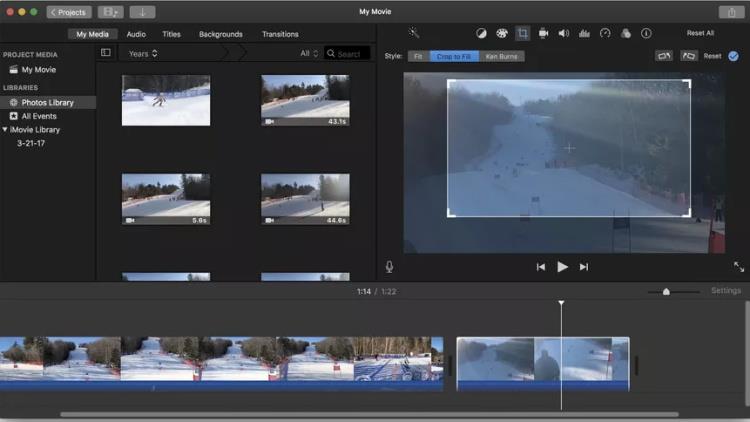
Díky jedinému nástroji, který se postará o zachycení, úpravy a zpracování, ušetříte čas, který je třeba věnovat importu a exportu velkých souborů. Jedinou odvrácenou stranou je skutečnost, že se jedná o exkluzivitu společnosti Apple a není podporována v jiných operačních systémech.
5. Windows Movie Maker
Pokud jste zastánci editačních nástrojů specifických pro OS, pak je pro vás Windows Movie Maker jednou z nejlepších možností. Zde můžete nejen přidávat titulky a efekty, ale můžete si vybrat z řady přechodů a hudby na pozadí. Časová osa tohoto nástroje se snadno používá a můžete přímo upravovat zdroj zachycený z PC kamery.
Jediný háček je v tom, že toto již není podporováno systémem Windows 10 (k tomu si budete muset stáhnout Movie Moments z obchodu) a pro práci na něm potřebujete zařízení s Windows 7 nebo 8. Funkce přehrávání videa, zrychlení, zpomalení a náhledu se snadno orientují a jsou vynikající volbou pro začátečníky.
6. Editor videa VSDC
Pro uživatele Windows, kteří hledají bezplatný nástroj pro úpravu videa YouTube, je editor videa VSDC jedním z nejlepších nástrojů pro úpravy. To je k dispozici ve verzi zdarma a verze Pro, a zatímco první verze vám poskytne přístup k většině nástrojů, přijdete o podporu, pokud nevyužijete placenou verzi (od 9,99 $ měsíčně).
Toto je jeden z mála nástrojů pro úpravy, které vám poskytnou to nejlepší z obou světů. Snadno se používá a může vám poskytnout videa v profesionální kvalitě. Úpravu zvuku a barevnou korekci lze automaticky opravit během několika sekund a získat tak video, které s větší pravděpodobností získá viditelnost na YouTube. I když je tento nástroj užitečný zejména při nahrávání videí na YouTube, můžete jej použít k vytváření dalších marketingových, osobních videí nebo videí pro zvláštní příležitosti.
7. Videopad
Tento výkonný nástroj pro úpravy je nástroj pro zkušené profesionály v oblasti úpravy videa. Díky stovkám funkcí, nastavení přechodů a speciálních efektů je toho hodně, čeho můžete s tímto nástrojem dosáhnout. Pokud máte zájem o vytváření montáží, videí na časové ose nebo filmů pro zvláštní příležitosti, funkce Videopadu přetažení vám pomohou.

Hlavní USP tohoto nástroje je skutečnost, že podporuje více formátů souborů a videa vytvořená tímto nástrojem lze přímo nahrávat na mediální kanály, jako je YouTube nebo Facebook. Je to jeden z nejpokročilejších editačních softwarů, a pokud videa upravená v tomto nástroji nepoužíváte pro komerční účely, nemusíte platit žádné peníze.
Shrnutí
Vidíte tedy, že existuje několik dobrých bezplatných softwarů pro úpravu videa také pro YouTube, jako je InVideo , a můžete si z nich vybrat na začátku své cesty vytvářením videa. Podle svého vkusu si vyberte a vydejte se do světa střihu videa.
V současnosti není možné zakázat anonymní dotazy na živých událostech Microsoft Teams. I registrovaní uživatelé mohou posílat anonymní dotazy.
Spotify může být nepříjemné, pokud se automaticky otevírá pokaždé, když zapnete počítač. Deaktivujte automatické spuštění pomocí těchto kroků.
Udržujte cache v prohlížeči Google Chrome vymazanou podle těchto kroků.
Máte nějaké soubory RAR, které chcete převést na soubory ZIP? Naučte se, jak převést soubor RAR do formátu ZIP.
V tomto tutoriálu vám ukážeme, jak změnit výchozí nastavení přiblížení v Adobe Reader.
Pro mnoho uživatelů aktualizace 24H2 narušuje auto HDR. Tento průvodce vysvětluje, jak můžete tento problém vyřešit.
Microsoft Teams aktuálně nativně nepodporuje přenos vašich schůzek a hovorů na vaši TV. Můžete však použít aplikaci pro zrcadlení obrazovky.
Ukážeme vám, jak změnit barvu zvýraznění textu a textových polí v Adobe Reader pomocí tohoto krokového tutoriálu.
Potřebujete naplánovat opakující se schůzky na MS Teams se stejnými členy týmu? Naučte se, jak nastavit opakující se schůzku v Teams.
Zde najdete podrobné pokyny, jak změnit User Agent String v prohlížeči Apple Safari pro MacOS.






